win10电脑文件删不掉提示在另一个程序中打开怎么办
最近有用户发现自己想把电脑中没用的文件删掉的时候,系统提示在另一个程序中打开,那我们遇到这个问题该怎么办呢?其实很简单,接下来就让小编来告诉大家win10电脑文件删不掉提示在另一个程序中打开怎么办的解决方法吧。
具体步骤如下:
1.首先我们鼠标右键点击桌面左下角的“开始”在打开的菜单中点击“任务管理器”进入;
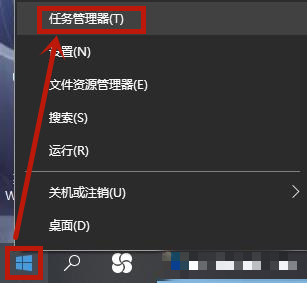
2.我们还可以使用快捷键“Ctrl+Shift+Esc”来打开任务管理器;

3.打开窗口后,在上方点击“性能”选项进入;
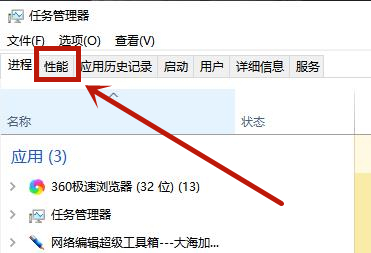
4.进入性能后,点击下方的“打开资源监视器”进入;
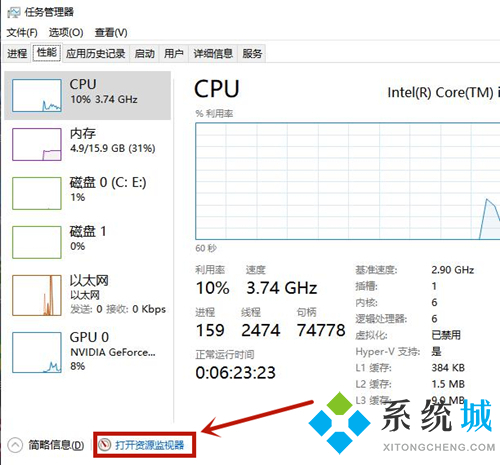
5.然后点击进入里面的“CPU”选项;

6.进入CPU页面后点击下方的“关联的句柄”在里面输入刚刚文件的“重用名”点击搜索;
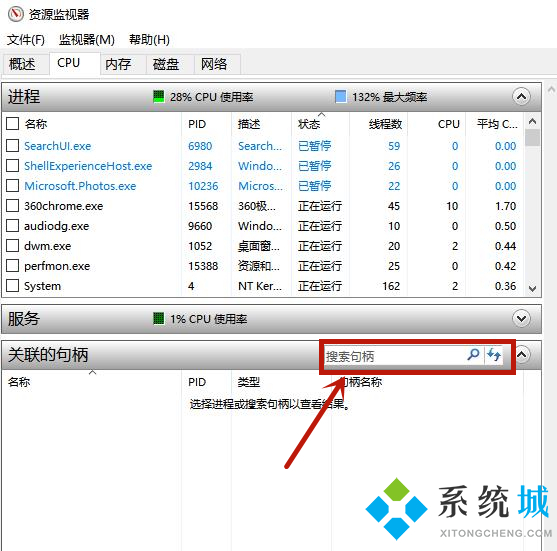
7.在下方找到要删除的文件,并鼠标右键点击“结束进程”;
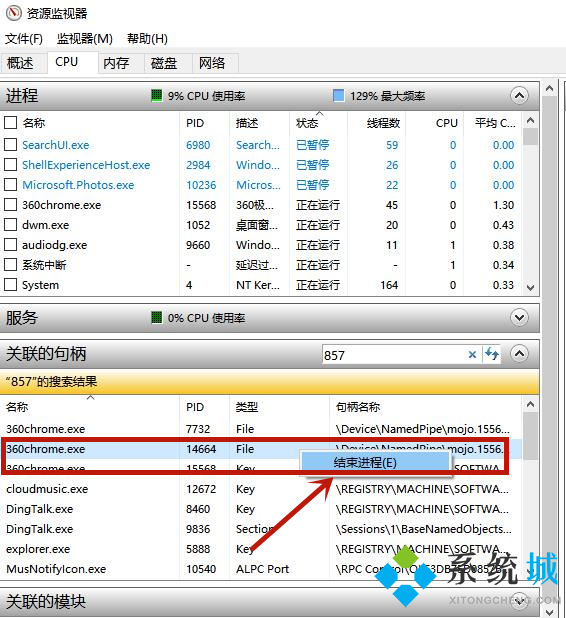
8.结束进程之后就可以把你刚刚要删除的文件删掉了。
以上就是win10电脑文件删不掉提示在另一个程序中打开怎么办的详细步骤,希望对大家有帮助。
我告诉你msdn版权声明:以上内容作者已申请原创保护,未经允许不得转载,侵权必究!授权事宜、对本内容有异议或投诉,敬请联系网站管理员,我们将尽快回复您,谢谢合作!










